Уникальный способ установки Windows, о котором вы даже не догадывались

Когда дело доходит до установки Windows, у пользователей есть несколько различных вариантов, как сделать это. Зачастую, люди предпочитают выполнять установку через загрузочную флешку или с помощью диска с новой ОС. Однако есть и другие, менее популярные способы поставить новую Винду. Далее речь пойдет об уникальном способе установки Windows, о котором действительно мало кто знает.
СОДЕРЖАНИЕ СТАТЬИ:
Что понадобится для этого способа установки
Установку операционной системы многие пользователи связывают с проблемной деятельностью и предпочитают обращаться к специальному сервису, занимающемуся ИТ-оборудованием. Действительно, ранее операционные системы требовали знания команд, чтобы установка прошла без проблем. Однако в настоящее время инсталляторы разработаны в графическом режиме, а сам процесс напоминает установку стандартной программы. В этом уроке будет показано, как легко и без необходимости отдавать компьютер в сервисный центр, простым, но уникальным способом, установить Windows 10.
Для него не понадобится установочный носитель (оригинальный DVD или специально подготовленный USB-накопитель). Для описанного ниже способа все, что вам нужно – это специальный USB-контроллер IDE/SATA, ПК или ноутбук, а также рабочий жесткий диск.
В каких случаях этот способ незаменим
Этот способ окажется полезным только в тех случаях, если нет возможности записать установщик ОС на флешку, а также, если USB-порт или дисковод вышли из строя. Возможно, этот метод пригодится компьютерным мастерам, чтобы при проверке работоспособности жесткого диска сразу же установить на него ОС.
Пошаговый алгоритм
Алгоритм не особо отличается от стандартной установки, за исключением нескольких дополнительных действий.
Подключение жесткого и разбив на разделы
Во-первых, извлеките жесткий диск, на который необходимо поставить Windows из ПК, подключите его к контроллеру, а его через USB к другому, включенному компьютеру. ОС должна распознать сторонний жесткий диск. Как только у вас появится доступ к нему, диск нужно разбить на разделы.
Что такое раздел? Проще говоря, это отдельная область жесткого диска, которая рассматривается ОС как отдельный каталог. Создание нескольких разделов облегчает сохранение порядка среди файлов, повышает безопасность данных и позволяет устанавливать несколько операционных систем.
Для основной операции разделения диска не нужно устанавливать дополнительное программное обеспечение – Windows имеет такую встроенную функцию. Чтобы разделить диск на разделы, следуйте следующему порядку: Панель управления -> Администрирование -> Управление компьютером -> Запоминающие устройства -> Управление дисками. Панель управления дисками также можно открыть непосредственно через параметр «Выполнить», введя команду: «diskmgmt.msc».
На экране должно появиться окно, в котором будут перечислены все установленные диски и созданные на них разделы (среди них могут быть также разделы, зарезервированные системой, и разделы восстановления – их лучше не трогать). Чтобы разбить диск на разделы, выберите «Сжать том». Изучив структуру диска, приложение подскажет, какой максимальный размер может иметь новый раздел (он зависит от объема, свободного места на диске).
Выбрав новый размер раздела (в МБ), выбираем опцию «Уменьшить» – система самостоятельно выделит дисковое пространство (операция может занять несколько минут).
Далее необходимо создать новый том. Для этого выберите опцию «Новый простой том». Затем определите размер тома и присвойте диску букву (лучше выбирать по очереди: D, E, F). Необходимо еще отформатировать новый том. В последнем пункте вы также сразу сможете назвать новый раздел.
Для более сложных операций рекомендуется использовать дополнительное программное обеспечение. Такие программы дают вам возможность сделать резервную копию, клонировать раздел или весь диск. Стоит отметить бесплатные программы: Acronis True Image, EaseUS Partition Master и GParted.
Установка программы WinNTSetup
Устанавливать Windows 10 проще с помощью программы WinNTSetup. Чтобы загрузить этот инструмент на компьютер, перейдете на официальный сайт и скачайте программу оттуда. Этот инструмент изначально будет выглядеть как архив. Поэтому необходимо выполнить процедуру распаковки. Если на вашем компьютерном устройстве установлена 64-разрядная ОС, вам необходимо выбрать файл WinNTSetup_64.exe и открыть его.
Затем на главной странице утилиты вам нужно выбрать путь к установочным файлам Windows. Далее нужно выбрать раздел, который вы уже создали по предыдущему пункту. Доступные диски появятся в новом окне, среди них будет тот, на который необходимо установить Windows. Программа начнет автоматически распаковывать файл Windows.
На следующем этапе установка ОС может считаться завершенной, компьютер перезагрузится. При загрузке ПК вы должны зайти через BIOS и выбрать приоритет загрузки на подключенный через контроллер жесткий диск. Затем начнется заключительный этап установки, где вы можете создать локальную учетную запись для завершения. Затем Windows 10 будет загружена.
Процесс установки пошагово
Если до этого вы никогда самостоятельно не устанавливали Windows 10, то вот пошаговая инструкция.
- После запуска установщика через WinNTSetup на экране появится логотип Windows 10, а через некоторое время синий экран сообщит, что установщик начинает работать.
- Первое окно, которое вас откроется – это выбор языка установки. Если язык стоит правильный, нажмите кнопку «Далее».
- Затем кликните «Установить сейчас».
- В следующем окне установщик может попросить ввести 25-символьный ключ продукта. Если ключа нет, то просто пропустите данное окно.
- На следующем шаге появится информация о лицензии Просто установите флажок «Принимаю условия лицензии» и нажмите кнопку «Далее».
- Появится окно с вариантом установки. Кликните пользовательский вариант: установить домашнюю версию Windows.
- Следующим действием выберете раздел диска, созданный ранее.
- Теперь можно устроить небольшой отдых, так как установка займет около 10-20 минут, в зависимости от скорости нашего оборудования.
- После перезагрузки вы увидите логотип Windows и надпись «Подготовка». За это время компьютер будет загружаться несколько раз.
- Когда весь процесс установки завершится, откроется экран конфигурации, который поможет персонализировать систему. На первом этапе будет предложено выбрать регион, затем раскладку клавиатуры, подключение к сети Wi-Fi и прочее.
Перемещение жесткого в родное железо
Как только вы закончите работу с новой ОС, жесткий диск можно отключать от контроллера и возвращать обратно в прежний компьютер. Однако новый Windows может не запуститься. Если появится такая проблема, то в настройках BIOS укажите вставленный жесткий диск приоритетным для загрузки.
Если нет специального контроллера
Как уже было сказано, данный способ установки Windows – уникальный. То есть ради него не нужно покупать контроллер, куда проще поставить новую ОС через флешку или диск. Поэтому, если нет контроллера IDE/SATA, просто выберите традиционный способ.




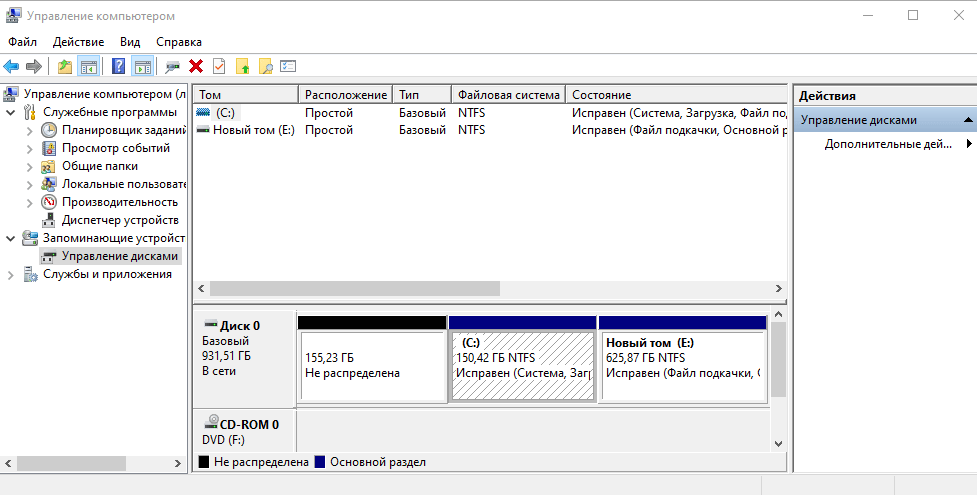
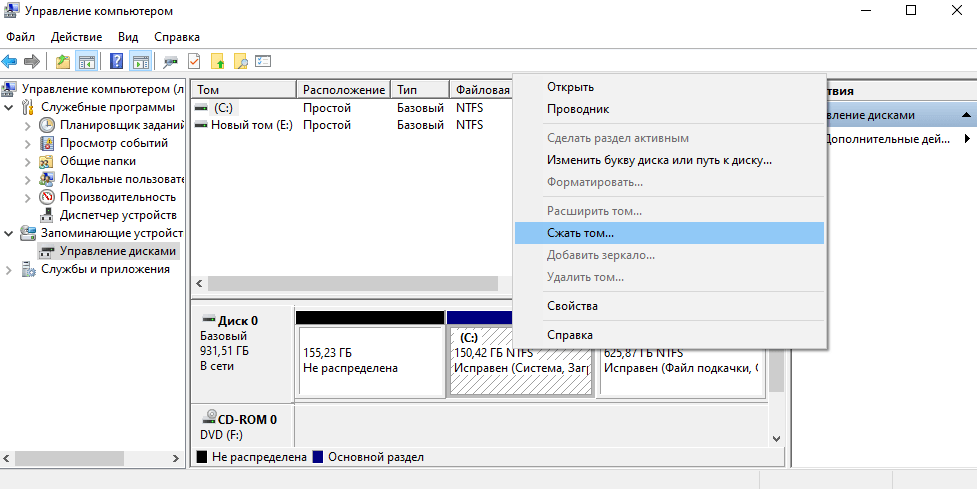

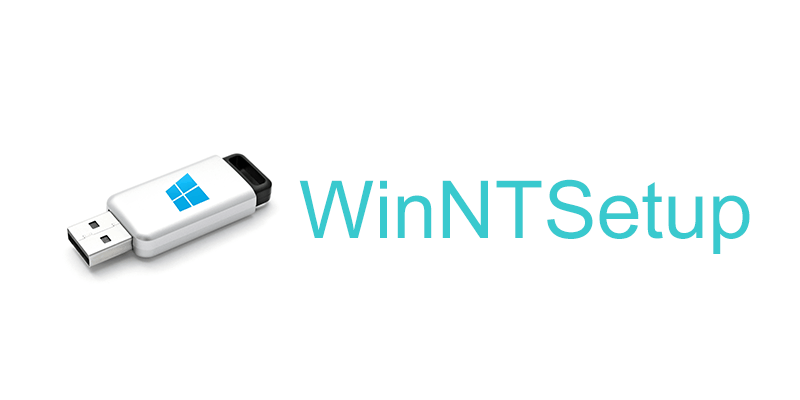


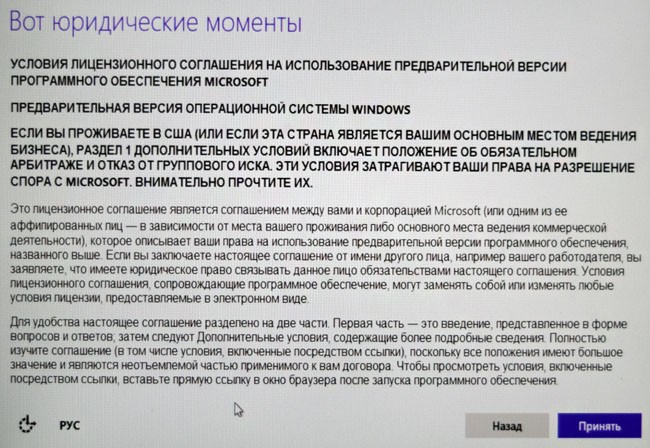
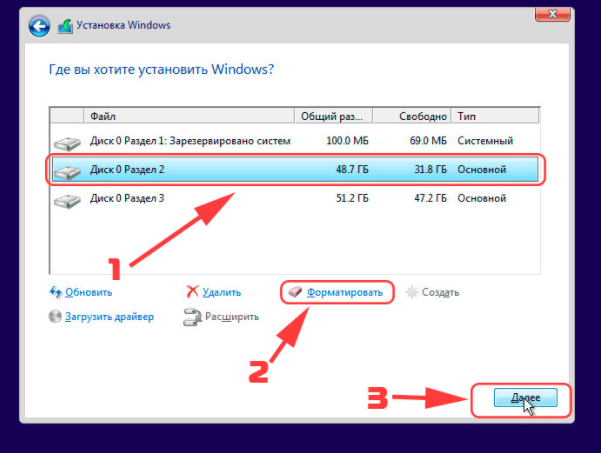











более бездарной статьи про эту утиль не встречал.. автор похоже не имеет опыта работы с ней в разных случаях.. зато в избытке ненужной хрени для новичков, то есть контентного мусора.. короче, полная лажа - не понятно для кого..
Здравствуйте. Подобные комментарии часто мелькают в некоторых наших статьях. Однако, компетентные авторы комментариев после критики предлагают свои варианты и идеи. Они рассказывают о том, какой метод лучше и как им удалось решить проблему. Теперь возникает логичный вопрос - что кроме критики нам дали Вы?
1.Загружаемся с любого носителя поддерживаемого девайсом.
2. Распаковываем архив ОС на 2й локальный диск ХДД девайса (да, придётся разделить физический ХДД)
3. Запускаем setupcor и следуем рекомендациям.
Примечание: так ставилась Win 95, 98 и ME. Возможно, сработает и на Win10.
Статья для первоклассников? Все кто старше умеют ставить винду
У медиков подобные методики называются "вырезать гланды через )/(опу".
В заметке изобретателя очень понравилось предложение "... если нет контроллера IDE/SATA, просто выберите традиционный способ."
Спасибо за оригинальный комментарий!
ну ни о чём статья
Я и не рассчитывал, что пользователя с таким говорящим ником она заинтересует.
Да проще через диск или флешку. Портов на компе обычноот 4до 6 штук какойнибуть да работает. И взять второй комп просто неоткуда. Ди и изменя хакер как из запорожца белаз.
Это называется "нам влом подключить винт напрямую и потому мы изобрели велосипед"
Если юзверь носит на переустановку в сервис, он точно не полезет снимать винт. А ещё нормальные люди делают "область восстановления" (например Акронисом), что бы по хот-кею само всё "переставилось".
А вдруг когда-то решится ставить сам? Область, как и точка, восстановления - не панацея.
Мда. Прям вот матом хочется выразиться.
В своем доме, дорогой Вы наш, в своем доме. Там и выражайтесь, и в грязной обуви по комнате ходите. Любой каприз.
автор не пиши больше
Константин. Не читай больше. Проходи мимо. Береги нервы и электроэнергию.
Андрей, я тоже очень уважаю других людей. Даже таких генномодифицированных, как Вы.
Далее почитывать не стал. Открыл 'Америку".давно так делаю в край них случаях если не хочет устанавливать традиционным способом . Только можно ещё проще.
Метод ни чем не отличается от установки винды на внешний хард
Установка системы поверх старой системы приводит к глюкам, проверенно не однократно. К тому же занимает место на диске С. Глупая затея, лучше восстановить работоспособность системы, либо на крайняк сделать чистую установку.
Тоже проверял неоднократно. Из глюков заметил только образование папки "Windows.old" в системном разделе.
Идем в лес, Олег. Собирать ягоды, грибочки, дышать воздухом.
У меня ссд в коробке USB 3.0, на него залил 2к10. Далее скинул все образы что могут понадобиться и вот тебе счастье.
Тоже вариант
В принципе, как мне кажется, ситуация мало чем отличается от такой: вытаскиваем диск с установленной ОС со стороннего компьютера и ставим в проблемный... А дальше - танцы с бубном на тему "драйвера для железа", причем изначально может быть несовместимость драйверов стороннего компьютера с железом проблемного компьютера, что значительно увеличит "накал страстей"...
Прочитал ничего не понял быстрее будет скачать винду любую и записать на флешку и поставить на SSD
Прочитать еще раз. Вдумчиво. Каждую строчку. Иногда помогает.
Если необходимо переустановить Винду с нуля на компьютере, на котором уже установлена система, то можно это сделать безо всяких внешних носителей и контроллеров, используя жесткий диск самого компьютера. Главное, чтобы жёсткий диск был разделен хотя бы на две части и на второй части хватало места для образа системы.
Вот блин. А мы все голову ломаем - как же Винду переустанавливают-то? Получается, ни флешки, ни диски с образами не нужны. Насколько я помню, делить диск на разделы можно и в установщике. Это вообще не проблема.
Нет, я вот голову ломаю для чего описан весь этот гемор? Флешки нет а usb контроллер есть, usb порт не работает но контроллер мы успешно к нему подключим, и да найти второй пк проще чем купить флешку.... ересь
Денис, "найти второй пк проще чем купить флешку" - не ересь, а вполне себе реальность, если живёшь в каком-нибудь далёком от "центров цивилизации" селе.
Люди мыслят только той ситуацией, в которой находятся постоянно. В мегаполисе и флешки вагонами, и второй комп всегда можно найти. А вот в глубинке, или незнакомом городе, или когда просто нет времени на эксперименты...
Гениям все не так. Предложите свой способ. Заодно опишите его в деталях так, чтобы все стало понятно.
Не понял,к чему весь этот гемор. Самый простой способ установки- с использованием загрузочной флешки. Ну а если usb- порты не работают, можно снять винчестер, подключить его к другому системника или ноутбуку, только в штатном режиме, без всяких контроллеров и записать 10-ку как обычно. Затем вернуть винчестер на место. 10-ка сама установит нужные драйвера, только нужно подключить к интернету. Ставил так несколько раз, проблем не возникало
Никто не заставляет следовать приведенному методу. Он один из рекомендуемых. Есть куча ситуаций, когда снятие винчестера неприемлемо. Например, в ноутбуке
Кто в здравом уме и кому рекомендовал?
Из бука хард извлечь неприемлемо? Вы штоль неприемлите?
Ну да - так просто разобраться с любой моделью. Узнать, как снимается клавиатура или нужно начать снизу. Пара пустяков - ведь во всех буках винчестеры крепятся одинаково. Мон ами, те, кто в своей жизни хотя бы больше одной буки разобрали, спорить не будут. А уж те, кто этим профессионально занимается - тем более. Это не считая вариантов, когда владелец может быть против разборки. Категорически.
Так все равно придется извлекать по Вашей инструкции из ноутбука. Цитирую:
...Во-первых, извлеките жесткий диск, на который необходимо поставить Windows из ПК...
Придется. Все равно. Но иногда это проблематично.
Среди ноутбуков немало таких, в которых снять-поставить хард не проблема: либо спецлючок есть, либо задняя крышка снимается без проблем. Не все ж заморочены на разбор исключительно в условиях мастерских.
Да. Но в моей практике были и такие, где нужно или через верх лезть, или полностью нижнюю крышку снимать. Проще всего у некоторых деллов: там винчестер задвигается сбоку. В этом и суть, что иногда в бытовых условиях надо достать винт, а не ехать ради этого в сервис.
Скачиваю образ винды 7.8.10. Монтирую в DT. Запускаю установку. Виндовс установлен. Удаляю папку со старой ос. Всё. Не надо снимать никакие винчестеры. Не нужны дисководы. Не нужно устанавливать приоритет в биос.
Зачем морочиться с DT, когда есть WinCDEmu, работа с которой в разы проще?
Аналогично, дизмастер
Автор написал полнейший бред, который где то вычитал. Легче записать диск с windows на другом компе или сделать загрузочную флешку, чем снимать хард с одного компа и присоединять к другому.
Женёк ставит Винду по 3-4 раза на день, он крутой профи. Жалко, строем не ходит
Виталий. Почему сразу "бред"? Почему любой комментарий (я не имею ввиду Ваш) имеет право на существование, а статья - нет? Это такая свобода слова типа?
с давних пор устанавливал через WinNTSetup
наверное еще со времен Win2000
это я должен снять боковину открутить ж\д установить на него систему на другом железе я так понимаю это только для 10 потом опять всё воткнуть на место и при этом у меня где то должен завалятся USB-контроллер IDE/SATA нет уж извините мне проще найти флешку или телефон с CD картой сделать загрузочный носитель и установить по человечески без всяких разборок и гораздо быстрее
Неужели не проще держать установочную флешку? A USB вход что один? У меня их пять. Я сомневаюсь что вашим методом кто то воспользуется.
А вдруг?
При установке винды на диск, отличный от С, надо будет при переносе харда назначать ту же букву. Иначе система и приложения будут запускаться криво, так как пути к папкам прописаны в реестре. Ну или править реестр вручную.
Когда есть работающая система, можно воспользоваться системой виртуализации типа VirtualBox. Делаем реальный винт виртуальным и подключаем к виртуальной машине. Туда же подключаем ISO образ с нужной ОС. Запускаем установку и ждём первой перезагрузки. Выключаем машину и перезагружаем ПК. Выбираем нужный диск для загрузки.
У этого способа есть небольшие косяки, но они устранимы:
1. Если ключ от Windows вшит в BIOS, то его придётся руками извлекать с помощью сторонних приложений и актиировать Windows вручную. При установке можно использовать любой левый ключ из интернета, ибо без него система может не поставиться.
2. Не всегда получается с первого раза запустить систему. У меня такое было с Windows 8.1. С Windows XP и 7 вообще никаких проблем не было.
3. Если ставите Linux, то возможны тормоза при загрузке. Решилось пересборкой initrd. В той же Fedora это произойдёт само собой с первым обновлением ядра ОС.
херню не моли тут
Молодец 5 за урок
Программу эту я встречал, но не пользовался. Автор меня заинтересовал этим методом. Второе: автор не уточнил какой файл нужно выбрать? (сам образ ISO, instal.wim или instal.esd). Так же можно не извлекать диск из ПК, а скажем загрузить сборку виндовс-лайв с выше описанной программой
Способ нормальный им только и пользуюсь..На борту не имею оптических приводов..Флешек нет свободных.. Мне такой способ подходит..Но по моему автор как то всё усложнил, тем самым напугал читателей..А так ,там всё просто.
ну да конечно 😂😂
Раз пришлось ставить винду на древний комп с запредельно низкими ттх и жутко медленным дисководом. Даже установка хрюшки зависла на три с лишним часа ещё в стадии распаковки файлов, на большее терпения не хватило.
Вытащил хард, принёс домой, подключил его вместо родного в свой стационарник, накатил ОС, настроил/установил что нужно и принёс обратно. Дальше осталось только дрова нужные на аудио-видео закинуть - и всё, рабочая система.
Классика жанра еще никогда не подводила) Зачастую вместо танцев с бубном действительно проще извлечь винчестер и поставить как первичный. С флешками и образами тоже неплохо, но не на всех машинах работает. Ваш случай это подтверждает.
Ну дратуйте! А как же дрова на мать, Карл! Когда ставится винда, она на этапе установки опрашивает систему и ставит свои, вшитые в образ дрова для запуска просто компа в самом обычном режиме, куда попадаешь уже после полной установки. Иными словами, винда, установленная на хард в другом ПК, получает в реестр записи о конфигурации системы другого пк, а не того, в котором этот хард стоять должен! Если сделать как тут написано-хрен чего у вас выйдет! А вот если в дополнение к вышесказанному через командную строку отвязать Винду от железа, и после этого уже перенести хард в целевой системник-вот тогда заведется. Да и вместо winnt можно тот же rufus использовать-как по мне он лучше, имхо. И формат харда делать из под винды нет смысла-при установке делаешь то же самое. Статья неполная и корявенькая
Виталий. Две грубых ошибки. Переход наличности и на "ты". До свидания.
Этот метод сомнителен.
Пробовал как-то. Слишком долго копируется образ системы (даже распакованный) на жесткий диск подключенный даже по sata! Уходит 2-3 часа.
Пробовал несколько раз и были баги, установить не удалось. Поэтому любителям репаков это не стоит делать!
Интересный способ установки ОС. ) За 26 лет практики (именно стока занимаюсь компами так или ина4е))), не догадывался и не знал 4то появился такой гаджет и можно так сделать, а 4астенько на "старых" машинах приходилось снимать ХДДшки и на своем рабо4ем "коне" все "готовить" к установке и потом снова коннектить носитель на свое законное место! =) Ну автор коне4но молодец, все грамотно объяснил и доступным языком, без лишних "заумных" слове4ек, а хэйтеры есть всегда, енто понятно! )) Но для нови4ков мб и сложновато будет понять какие-то рабо4ие моменты, но на то они и нубики, все когда-то приходится изу4ать в Первый раз в нашей жизни и все мы так, или ина4е у4имся в жизни, когда надо! ))
Да, многие знания - многие беды. Куда проще все сделать без длинных заморочек Правда, автору никто за молчание не заплатит, а так, глядишь, кукую-никакую копеечку слямзил. Молодца!
Алексей, о каких копеечках речь? Вы так любите считать чужие деньги?)) Так ведь можно и без коментов обойтись. Сэкономить трафик, свои пальчики, износ клавиатуры и мегаватты электроэнергии. Так нет же - хлебом не корми, дай что-то написать эдакое под статьей.
Бред...тем более ,"...если USB порт вышел из строя..."а подключать будем как, по воздуху?
4итайте внимательнее уважаемый, а не между строк! )) Смысл сей статьи, когда нет возможности установить 4ерез USB, либо компакт-носитель ОС на "родной" машине "подопытного"!))
"Во-первых, извлеките жесткий диск, на который необходимо поставить Windows из ПК, подключите его к контроллеру, а его через USB к другому, включенному компьютеру. ОС должна распознать сторонний жесткий диск. Как только у вас появится доступ к нему, диск нужно разбить на разделы..."
И тут мы слышим звук медленно рассыпающих атомов сломанного мозга пользователя-новичка)))
И впервые соглашаюсь с "не догадывались" в заголовке: я бы до такого извращения точно не додумался
О_о
Все когда-то открывается впервые)
А вообще не так-то просто объяснить простыми словами какие-то действия. Потому и в преподаватели идут немногие. А некоторые технари, отличные спецы, не в силах сформулировать, что они такое делают
пробовали? а я пробовал давно на сата подключенный к тому же компу, ушло 2-3 часа и не вышло ничего. Пробовал несколько раз и разные репаки.)